rtsp поток с ip камеры что это
Еще раз о видеонаблюдении, камерах, RTSP, onvif. И «велосипед»!
Non-Interleaved Mode.
RTSP устанавливает связь и передает в камеру информацию о том «куда слать» данные (UDP порты).
Пример общения RTSP
Запоминаем
Transport: RTP/AVP;unicast;destination=10.112.28.33;source=10.112.28.231;client_port=49501-49502;server_port=6970-6971
Interleaved Mode.
Разница с Non-Interleaved Mode в том что все пакеты будут сыпаться в этот же порт.
Пример:
Запоминаем
Transport: RTP/AVP/TCP;unicast;interleaved=0-1
Теперь смотрим что и как.
Камеры шлют видео и аудио в разные RTP потоки. 2n поток — данные, 2n+1 поток — RTCP.
На видео нам идет 0 и 1 канал, на аудио 2 и 3 канал.
Теперь смотрим
Transport: RTP/AVP;unicast;destination=10.112.28.33;source=10.112.28.231;client_port=49501-49502;server_port=6970-6971
Transport: RTP/AVP/TCP;unicast;interleaved=0-1
В первом случае указаны порты, во втором каналы.
С с Non-Interleaved Mode всё понятно. Просто RTP пакеты сыпятся в порты и их можно читать как то так:
DatagramPacket packet = new DatagramPacket(buffer, buffer.length);
s.receive(packet);
Проблемы начинаются с Interleaved mode.
По факту ни каких проблем быть не должно. По RFC мы ищем magic char «$», следующий байт — канал (он указывается в подключении 0-4 у нас) и 2 байта Length. Всего 4 байта.
Но есть не нормальные камеры. Например D-ling DCS-2103 «Досыпает» какие то данные после rtp пакета. frame дает размер 1448,
шлет 1448 фрейма, и после 827 байт какого то мусора. (Так делает Dlink DCS-2103 прошивка 1.00 и 1.20) 
И такое у «них» происходит постоянно. Этим частенько страдают китайские камеры. Qihan (356) этим не страдали.
Кроме как пропускать этот мусор идей больше нет.
В RTP сыпятся полезные данные. При DESCRIBE RTSP возвращается SDP пакет
Примеры SDP (h264, mjpeg, mpeg4):
Прочитать про SDP
Так как мода была mjpeg и текущая на h264, то рассмотрим их.
С MJpeg всё предельно ясно. А вот с H264 начинаются различия в камерах.
Формат h264 состоит из блоков с NAL заголовками (7.4.1 NAL unit semantics).
Чтобы можно было декодировать h264 необходимо помимо данных самого h264 иметь данные SPS (Sequence parameter set) и PPS(Picture parameter set). Первый описывает последовательность, второй параметры картинки. Так как сам кодек h264 знаю очень плохо, то большего описания не будет. SPS имеет тип 7, PPS 8. Без них невозможно декодировать h264.
Самое интересное — Qihan шлет SPS и PPS прям в RTP пакетах, Dlink не шлет их в RTP пакетах. Но SPS и PPS шлется в SDP пакете в параметре sprop-parameter-sets в кодировке base64.
sprop-parameter-sets=Z2QAKK2EBUViuKxUdCAqKxXFYqOhAVFYrisVHQgKisVxWKjoQFRWK4rFR0ICorFcVio6ECSFITk8nyfk/k/J8nm5s00IEkKQnJ5Pk/J/J+T5PNzZprQCgDLSpAAAAwHgAAAu4YEAAPQkAABEqjve+F4RCNQ=,aO48sA==
Шлются они через запятую
Вариант декодирования.
Так как камеры 720p или 1080p, то в 1 RTP пакет ни jpeg фрейм, ни h264 фрейм не поместится, то они режутся на пакеты.
RTP Payload Format for JPEG-compressed Video
RTP Payload Format for H.264 Video
JPEG
RTP пакет содержит main JPEG header
а дальше может варьироваться от Type и Q
Для декодирования jpeg нужно знать или вычислить quantization tables.
В моих камерах quantization tables шли в стартовом пакете Jpeg, по этому они просто брались оттуда.
Все вычисления есть в RFC.
Последний пакет фрейма вычисляется по RTP header Marker bit. Если он 1, то это последний пакет фрейма.
Single NAL Unit Packet
Это как раз SPS и PPS. Type=7 или Type=8
Если фрейм h264 не влезает в RTP пакет (1448 байт), то фрейм режется на фрагменты. (5.8. Fragmentation Units (FUs))
Type = 28
Эти заголовки следуют сразу после RTP заголовка
Для декодера h264 NAL — нужная информация. Если идет фрагментация фрейма, то NAL нужно восстанавливать. (FU)
нужно взять первые 3 бита из FU indicator и слить их с 5 последними FU header.
Теперь самое главное — сохраняем поток.
Jpeg
NON_IDR_PICTURE — необходим для декодирования, «разделяем» фреймы. (h264) Тут нужно меня поправить, так как это просто «костыль» и обоснований пока нет. Просто работает.
Получается такой поток: 00000001 + SPS + 00000001 + PPS + 00000001 + NAL…
erlyvideo: 0,0,0,1 — это префикс AnnexB записи H264. Это не часть H264 NAL-юнита, а разделитель между юнитами.
ну и обработка «всего» этого
в 2х словах. Получаем RTSP Interleaved Frame (например Channel: 0x00, 1448 bytes), читаем 1448 байт, делаем writeRawToStream, полиморфизм делает свое дело.
Дальше это нужно обкатать.
Казалось бы что для поддержания потока RTSP нужно делать RTCP отчеты, но нет, всё оказалось проще
Dlink, Qihan, VLC просто «едят» GET_PARAMETER:
шлем его раз в 55 секунд и всё.
При простом просмотре генерируется m3u файл и кормится в VLC
4
При склеивании ffmpeg клеит, после запускается VLC
5
Программа нарезает поток на файлы, интервал задается в настройках
Что делает ffmpeg:
Клеит
«Нормализует» (просчитывает заголовки и т.д.)
На выходе куча файлов
6
По хорошему можно писать в любой OutputStream
Git hub
Дальнейшей жизни программы может и не быть. Возможно допишу когда нибудь RTP классы для звука. (так как увлекаюсь до сих пор SIP)
Ну и самое вкусное.
Есть стандарт видео наблюдения ONVIF
Есть профессиональные железки, которые с камерами работают только по нему.
Есть камеры, которые работают по нему (Qihan, он же Proline), а ссылки rtsp приходится гуглить.
Есть опенсорсный продукт Onvif device manager для управления подобными железяками.
Я же в программу добавил поддержку onvif без авторизации и с авторизацией.
7
Git hub
Если пройтись по ссылкам выше, то можно получить всю документацию по Onvif.
Ответ:
Дальнейшее общение по onvif без авторизации идет в этом же ключе.
А вот пример общения но уже с авторизацией
Т.е. нужно слать заголовок. (тестилось на D-link DCS-2103, остальные камеры без авторизации работали, китай).
и пароль (Password_Digest = Base64 ( SHA-1 ( nonce + created + password ) ))
Всё было сделано в образовательных целях. Если есть вопросы и вдруг понадобиться более подробное описание чего либо — пишите.
Надеюсь кому нибудь пригодится.
PS Не надо писать в комментариях про организацию на большую букву «I». Их Server использует SQLite, SSL, avcodec (ffmpeg), а в папке \Resources есть божественный файлик с названием camera_list.json, но моя наглость не позволила его прикрутить к своей программе 🙂 Но я не видел у них поддержку Onvif, видимо потому что они выпускают «свои» камеры. UPDATED: см комментарии от ivideon
Если прикрутить к программе OpenVPN и OpenCV, то будет забавное решение и «велосипед»
Ну и вот вам полезная ссылка на базу ссылок потоков камер
Как подключить IP камеру по Onvif или RTSP?
1. ONVIF 
Начнем с протокола ONVIF (Open Network Video Interface Forum).
ONVIF — это общепринятый протокол для совместной работы IP-камер, видеорегистраторов NVR, программного обеспечения, на случай, если все устройства разных производителей.
Убедитесь, что подключаемые устройства имеют поддержку ONVIF, на некоторых устройствах ONVIF может быть выключен по умолчанию.
Либо может быть отключена авторизация по ONVIF это значит, что логин/пароль будет всегда по умолчанию независимо от логина/пароля для WEB.
Также стоит отметить, что некоторые устройства используют отдельный порт для работы по протоколу ONVIF. В некоторых случаях ONVIF-пароль может отличаться от пароля для WEB-доступа.
Что доступно при подключении по ONVIF?
Эти параметры зависят от совместимости версий протокола ONVIF. В некоторых случаях часть параметров недоступна или работает некорректно.
Разберем пример подключения камеры к видеорегистратору OMNY с использованием ONVIF:
Камеры OMNY PRO и OMNY Base используют ONVIF—порт 80, в регистраторе он указывается как Порт устройства/HTTP-порт (На моделях OMNY PRO до 2017 года ONVIF-порт 8080).
TCP — устанавливает соединение между отправителем и получателем, следит за тем, чтобы все данные дошли до адресата без изменений и в нужной последовательности, также регулирует скорость передачи.
В отличие от TCP, UDP не устанавливает предварительного соединения, а вместо этого просто начинает передавать данные. UDP не следит чтобы данные были получены, и не дублирует их в случае потерь или ошибок.
UDP менее надежен, чем TCP. Но с другой стороны, он обеспечивает более быструю передачу потоков благодаря отсутствию повторения передачи потерянных пакетов.
Второй способ подключения — это RTSP (Real Time Streaming Protocol).
RTSP-потоковый протокол реального времени, в котором описаны команды для управления видеопотоком. С помощью этих команд происходит трансляция видеопотока от источника к получателю. Например, от IP-камеры к видеорегистратору или серверу.
Что доступно при подключении по RTSP?
Преимущество этого протокола передачи в том, что он не требует совместимости по версиям. На сегодняшний день RTSP поддерживают практически все IP-камеры и NVR.
Недостатки протокола в том, что кроме передачи видео- и аудиоданных больше ничего не доступно.
Разберем пример подключения камеры к видеорегистратору OMNY с использованием RTSP:
Пример запроса для OMNY BASE:
Зачем нужен дополнительный поток?
На локальном мониторе, подключенном к регистратору в мульти-картинке, регистратор использует дополнительный поток для экономии ресурсов. К примеру, в маленьких картинках по 16 окон совсем не обязательно декодировать Full HD разрешение, достаточно D1.
Ну а если Вы открыли 1/4/8 окон, то в этом случае декодируется основной поток с высоким разрешением.
3. Не получается подключить по ONVIF
Если не получается подключить IP камеру в ПО или NVR по ONVIF, нужно убедиться:
ONVIF Device Manager
Проверить работоспособность ONVIF в камере, вы можете через независимое ПО ONVIF Device Manager. Для проверки правильности параметров ONVIF необходимо использовать ODM в локальной сети, исключив другие ПО и NVR.
Как получить RTSP поток с IP-камеры
Установка IP камеры — удобный способ получения картинки в любом месте, где присутствует подключение к интернету. Но для работы с видеопотоком необходим соответствующий инструментарий. Существуют различные варианты поддерживаемых IP камерами протоколов трансляции, и один из самых удобных среди них — RTSP.
Что такое RTSP
Аббревиатура расшифровывается как Real Time Streaming Protocol, или потоковый протокол реального времени. Это решение прикладного уровня для работающих с мультимедийным контентом систем. Оно позволяет удаленно контролировать поток информации с медиасервера (которым может выступать IP камера), отправлять команды управления этим потоком. Также, если на сервере хранятся файлы записей, RTSP обеспечивает к ним доступ.
Сжатие в рамках RTSP не выполняется. Транспортные протоколы и способ инкапсуляции передаваемой информации он тоже не устанавливает. Упрощенно процесс выглядит следующим образом:
По умолчанию сервер RTSP работает на порту 544. Захват видео и звука можно выполнять с помощью таких программ, как плееры VLC или Windows Media Player, и иных клиентов с поддержкой протокола. Существуют также веб-приложения и программные решения для трансляции потока в интернет (например, стриминга на YouTube).
Как получить поток RTSP с камеры
Чтобы просматривать видео и захватывать звук посредством этой технологии, необходима поддержка RTSP на стороне камеры. Этот протокол поддерживают многие образцы имеющихся на рынке устройств, но в документации возможность описана не всегда.
Если поддержка заявлена, то в инструкции будут прописаны настройки для доступа к трансляции. Они представляют собой ссылку для подключения в следующем формате:
Здесь rtsp — указание на протокол подключения, addr — IP-адрес камеры. Через двоеточие указан порт. Последний может отличаться, если в настройках указан отличный от «дефолтного».
Перед выполнением дальнейших инструкций рекомендуем прочитать как узнать IP камеры видеонаблюдения.
Далее следуют user и password — логин пользователя и пароль для подключения (их может и не быть). После них указываются дополнительные параметры, который у разных камер могут отличаться.
Как узнать RTSP адрес
Ссылка может находиться в документации или явно указываться в веб-интерфейсе устройства. Если известно, что камера точно поддерживает RTSP, но параметры нигде явно не указаны, их придется выяснять:
Для последнего потребуется ПО Onvif Device Manager, компьютер под управлением Windows и сама камера.
Важно: она и ПК должны находиться в одной сети.
Device Manager умеет конфигурировать видеосервер, захватывать видео и так далее, но самая важная функция этой программы в данном случае — WS-Discovery, обнаружение устройств в сети.
Когда вы скачали и поставили программу, нужно сделать следующее:
Смотрим видео через RTSP
Самый простой способ получить rtsp поток с ip камеры — использовать проигрыватель VLC. В нем достаточно пройти в пункт меню «Медиа — Открыть URL…», перейти в появившемся диалоге на вкладку «Сеть» и вставить в строку сетевого адреса rtsp-ссылку.
Для стриминга в интернет, существуют различные способы. Один из самых доступных — использовать связку VLC и программы OBS Studio, это бесплатное и достаточно простого решения.
Существуют также онлайн-сервисы вывода изображения в интернет, например, webcam.io, и прочие. Спецификации протокола открыты, поэтому специалисты могут написать и собственный проигрыватель RTSP.
Где купить IP-видеокамеру
Видео по теме
Как узнать RTSP-поток с IP-камеры?
В руководстве, которое поставляется совместно с камерой видеонаблюдения, не всегда может присутствовать информация о протоколе RTSP, согласно которому устройство функционирует. Однако существует большое количество случаев, когда требуется использовать данный протокол, поэтому возникает необходимость узнавать его адрес.
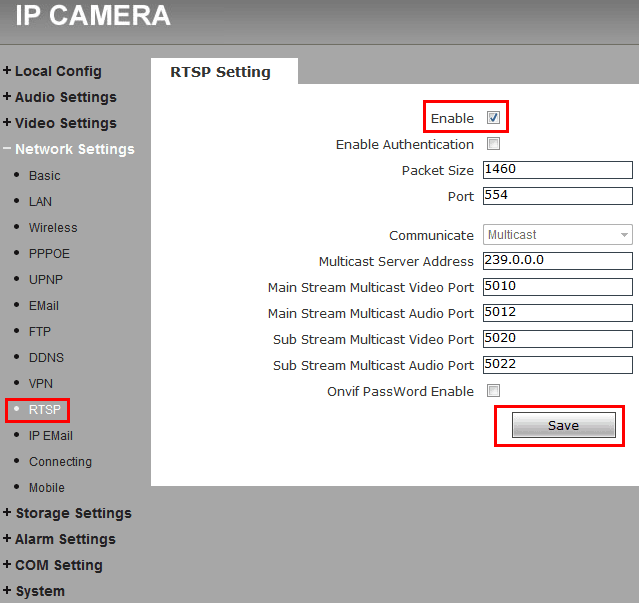
Для чего нужен протокол RTSP?

RTSP-протокол позволяет собственнику камеры слежения решать несколько важных функций:
При этом открыть RTSP-поток многим пользователям систем видеонаблюдения не очень просто и достаточно затруднительно.
Узнаем адрес RTSP камеры видеонаблюдения
Есть несколько вариантов, которые позволяют узнать RTSP поток видеокамеры, когда он не указан в соответствующей инструкции.
Большое количество IP-видеокамер, которые продаются в России, в своём составе имеют китайские элементы XMEye. Данные комплектующие можно заметить даже у отечественных производителей таких камер, как Vesta, HiQ, SVplus и подобных. Камера подобных моделей будет иметь следующий формат RTSP-потока:
В данном адресе присутствуют такие составляющие, как:
В том случае, когда в IP-видеокамере присутствуют другие комплектующие, необходимо будет воспользоваться одним из двух перечисленных ниже вариантов.
Первый вариант – самый упрощённый. Чтобы узнать RTSP-поток с камеры видеонаблюдения, необходимо связаться с производителем или поставщиком данного устройства. По запросу они смогут предоставить формат нужного потока, причём данную услугу могут оказать даже китайские продавцы – с фабрик из Китая или сайта AliExpress.
Второй вариант – использовать специализированное программное обеспечение. Этот способ сможет выручить в том случае, когда не владелец системы видеонаблюдения не обладает возможностями или желанием запросить адрес RTSP-потока у поставщика. Тогда можно будет сделать это собственноручно при помощи софта.
Для начала нужно будет скачать программу под названием One Device Manager. После установки данный софт поможет узнать RTSP-адрес.
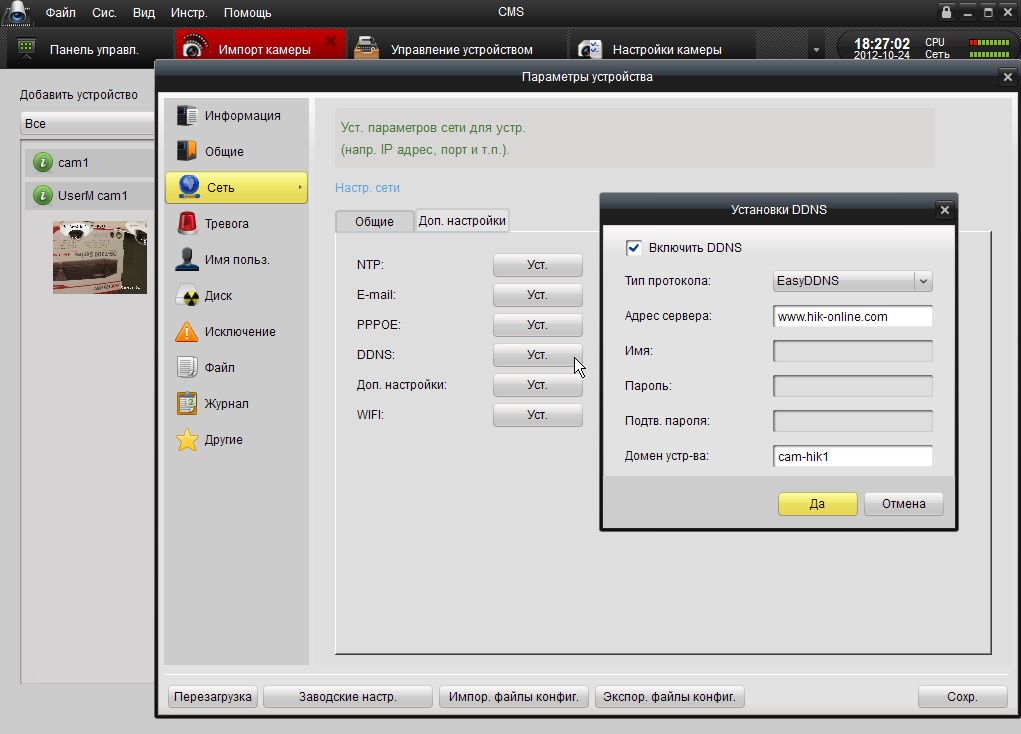
В сети можно найти целые списки, где содержатся адреса RTSP-потоков, поскольку эти данные зависят от того, какой именно бренд выпускает камеру видеонаблюдения.
Как открыть RTSP-поток в видеокамере?

Статический адрес можно настроить можно при помощи программы IP Hunter или же связаться с провайдером и попросить его обеспечить в качестве дополнительной опции постоянный адрес IP. После этого нужно настроить переадресацию и пробросить порты на RTSP-порт с локальных портов видеокамеры. Затем можно переходить к проверке потока.
Чтобы понять, обладает ли RTSP-ссылка работоспособностью, можно открыть VLC-плеер и сделать там проверку. Для этого в главном меню плеера нужно нажать на категорию «Медиа» и выбрать пункт «Открыть URL». Далее потребуется перейти на вкладку «Сеть» окошка «Источник» и указать свою ссылку.
Что такое протокол RTSP для IP-камер
Протокол RTSP можно использовать для передачи изображений в системах видеонаблюдения, и благодаря его совместимости с несколькими устройствами он является отличным вариантом для гибридных проектов.
В этой статье вы узнаете, что такое протокол RTSP и как его использовать для IP-камеры, цифрового рекордера (DVR) или сетевого рекордера (NVR).
Что такое протокол RTSP?
Этот протокол не был создан исключительно для видеонаблюдения, он уже использовался в других секторах, где существует необходимость в передаче в реальном времени, был принят производителями устройств видеонаблюдения и стал стандартным протоколом.
Протокол RTSP для CCTV
Производители видеонаблюдения внедряют протокол RTSP на своих камерах, рекордерах и программном обеспечении, чтобы они были совместимы с другими устройствами, доступными на рынке.
Приобретая IP-камеру и сетевой видеомагнитофон от разных производителей, вы можете общаться с ними по этому универсальному протоколу.
Для настройки оборудования необходимо выяснить, какую команду RTSP следует использовать, и эту информацию можно найти в руководстве по продукту или в службе технической поддержки.
Как использовать протокол RTSP
Представьте, что вы приобрели IP-камеру у Dahua (китайского производителя) и хотите использовать ее с сетевым рекордером (NVR), который у вас уже есть, но он принадлежит другому производителю, например Samsung.
Вам следует поискать в руководстве по эксплуатации камеры Dahua команду RTSP, которая должна использоваться для потоковой передачи видео по сети.
Если вы не найдете эту информацию в руководстве по продукту, вам следует обратиться в службу технической поддержки производителя, поскольку очень важно, чтобы вы получили правильную команду, чтобы ваше оборудование могло взаимодействовать друг с другом.
После получения этой информации вы должны вставить ее в устройство записи, которое инициирует запрос на отправку видео по этому универсальному протоколу.
На практике просто откройте меню NVR и введите команду RTSP, а затем введите имя пользователя и пароль IP-камеры, и после получения этой информации камера отправит видеопоток в реальном времени.
Как использовать протокол RTSP для облачной записи
Принцип записи видео в облаке тот же, просто используйте правильную команду RTSP, чтобы запросить камеру отправить видео на сервер, который находится где-то в Интернете.
На приведенной ниже схеме показана IP-камера, которая установлена во внутренней сети и подключена к маршрутизатору. Вам просто нужно настроить сервер записи в облаке для отправки команды RTSP через Интернет, и как только она будет получена камерой, она начнет потоковую передачу видео.
В этом примере сервер просто отправляет команду RTSP через Интернет и, достигнув внешнего интерфейса маршрутизатора, направляет его во внутреннюю сеть, где расположена камера.
Следовательно, необходимо настроить маршрутизатор и ввести правила маршрутизации, основанные на сетевых интерфейсах и портах связи.
Как проверить IP-камеру с протоколом RTSP
Существует традиционное бесплатное программное обеспечение под названием VLC, которое можно использовать для таких тестов. Диаграмма ниже показывает пример того, как его использовать.
В этом примере IP-камера подключена к маршрутизатору, который, в свою очередь, подключен к ноутбуку, который использует программное обеспечение VLC для отправки команды RTSP на камеру. Все находится в локальной сети, и поэтому нет необходимости в правилах маршрутизации (устройства подключены к внутренним портам).
В программном обеспечении VLC просто откройте меню « Media> Open Network Stream » или введите CTRL + N и вставьте команду RTSP с IP-камеры.
Команда в этом случае:
После отправки команды вы можете увидеть изображение IP-камеры прямо на ноутбуке, что подтверждает правильность используемой команды, а также правильность сетевых подключений и IP-адресов.
После этого начального теста можно перейти к более сложным тестам и использовать удаленное соединение с устройствами записи IP-камер или системами облачной записи.
Практический пример использования протокола RTSP через облако
Давайте поговорим о практическом примере использования протокола RTSP для CCTV.
Представьте себе ситуацию, когда у вас есть несколько аналоговых камер видеонаблюдения, подключенных к цифровому рекордеру (DVR), и вы намерены иметь избыточные видеозаписи. Вам просто нужно выбрать сервис, который позволяет хранить все на сервере в облаке (где-то в Интернете).
На рынке доступно множество облачных сервисов и вы можете выбрать тот, который лучше всего соответствует вашим потребностям.
В этом примере я буду использовать службы Angelcam, которые работают с различными марками устройств, а также хорошо работают с протоколом RTSP.
Настройка роутера для работы с облаком
Перед выполнением тестов с помощью команды в облаке необходимо настроить маршрутизатор, эта процедура предельно проста, достаточно использовать информацию IP и порт IP-камеры.
По сути, вы должны сообщить маршрутизатору, что он должен направлять трафик, поступающий из Интернета, на IP-камеру всякий раз, когда запрос направлен на определенный логический порт, который в случае протокола RTSP по умолчанию равен 554.
Очевидно, вам придется искать другие меню в разных моделях маршрутизаторов, обычно вы находите это меню как переадресация портов, переадресация портов или NAT.
Как настроить облачный сервер
Видеорегистратор Dahua может беспрепятственно работать с этой службой, поскольку она позволяет использовать команду RTSP, а информация, необходимая для настройки, доступна в руководстве по продукту.
В этом конкретном случае устройство представляет собой 4-канальный цифровой видеорегистратор Dahua, который использует следующую команду RTSP
Просто используйте эту команду и замените информацию об IP, порте, пользователе и пароле, и все, все будет работать в соответствии с вашей сетью. Все должно быть настроено на стороне сервера облака, и правила маршрутизации должны быть готовы на маршрутизаторе, который находится в вашей локальной сети.
Посмотрите на следующем изображении пример того, как настроить облако Angelcam. После создания учетной записи платформы на сайте https://angelcam.com войдите под именем пользователя и паролем и выберите опцию DVR и NVR.
После этого просто введите или вставьте команду RTSP, как показано на следующем рисунке
Обратите внимание, что используемая команда включает внешний IP-адрес, используемый маршрутизатором, и порт 554, который использовался в конфигурации маршрутизатора и который является стандартом DVR.
Важно понимать концепцию: команда RTSP, отправляемая облачным сервером, поступает на маршрутизатор через внешний интерфейс перед маршрутизацией в соответствии с установленными правилами, и поэтому вы должны убедиться, какой внешний IP-адрес используется маршрутизатором.
На следующем рисунке показан конечный результат подключения камеры к серверу в облаке.
В некоторых случаях вы заметите, что качество изображения может ухудшаться из-за некоторых факторов, таких как отсутствие стабильности интернет-соединения, уменьшение доступной полосы пропускания или несовместимость команд между облачным сервером или камерой.
Обязательно обновите микропрограмму IP-камеры до последней доступной версии, это поможет поддерживать совместимость с системами, которые используют RTSP в качестве облачных сервисов и рекордеры других марок.
Если у вас нет статического IP-адреса в вашей интернет-ссылке
Если у вас нет статического IP-адреса в интернет-соединении, вы можете использовать службу DDNS, доступную в Интернете, поэтому облачная служба будет продолжать работать и записывать изображения с вашей камеры, даже если произошла автоматическая смена внешнего IP-адреса. вашего роутера.
Как найти команду RTSP вашей IP-камеры
Заключительные соображения
Теперь вы уже знаете, что такое протокол RTSP и как вы можете проводить тесты и использовать его в практических ситуациях.
Я рекомендую вам выполнить локальные тесты с программным обеспечением VLC и устройствами, имеющимися в вашей сети, чтобы ознакомиться с использованием этого протокола.
Если понравилась статья поделитесь в социальных сетях, кликнув по иконкам ниже


















